1、打开软件,新建FLASH文档
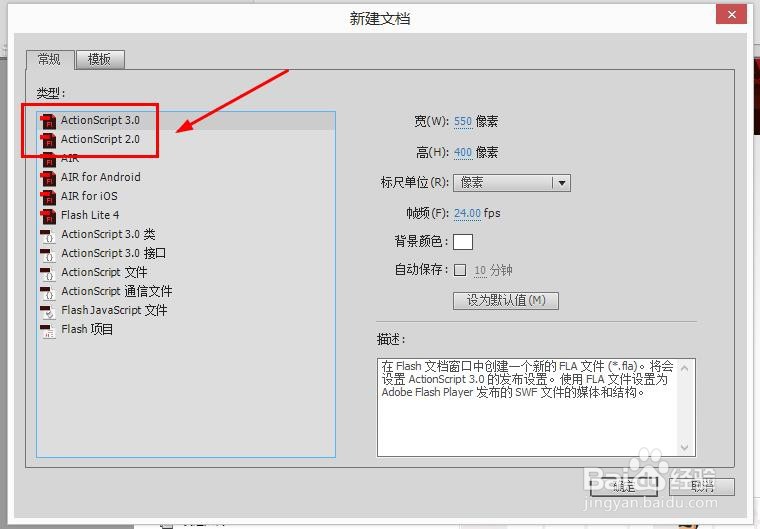
2、在工具栏找到文本工具,在舞台上放置一个静态文本框,并输入文字
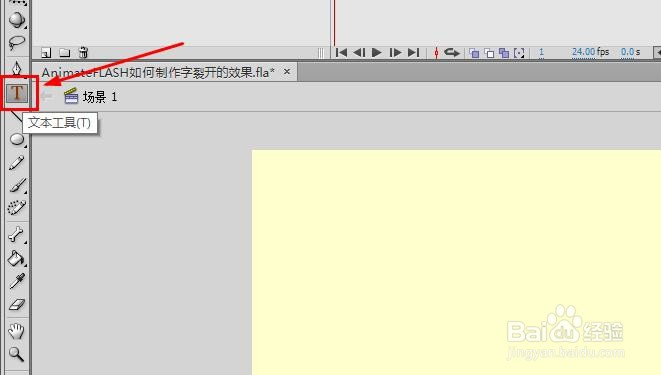

3、选择文本,右键选择分离或者使用快捷键ctrl+b,注意如果是多个文字需要操作两次
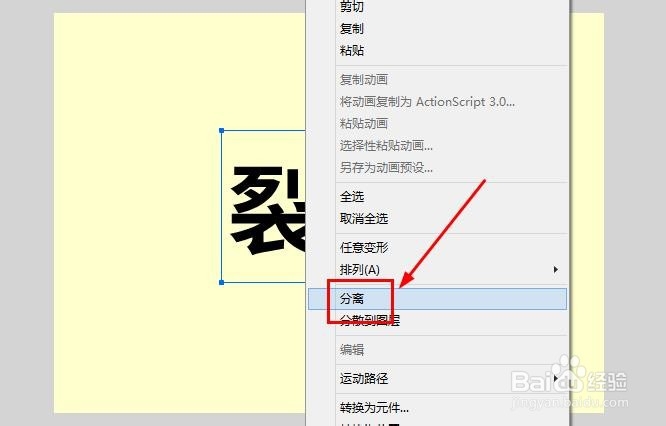
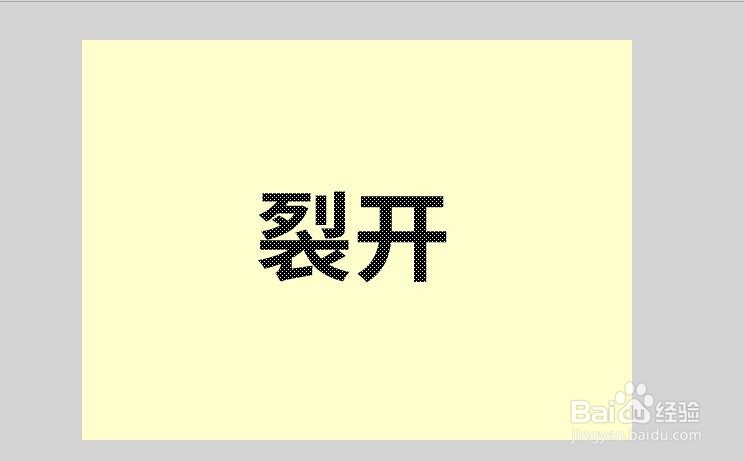
4、在工具栏找到直线工具(快捷键n),绘制如图所示线条,对文字进行分割

5、选择各部分转换为图形元件,注意不要遗漏
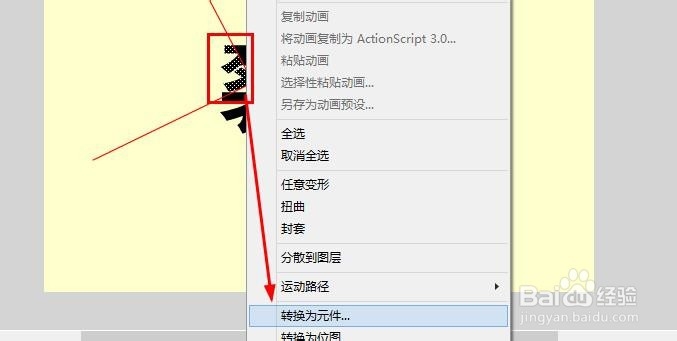

6、选择所有元件,然后右键选择分散到图层

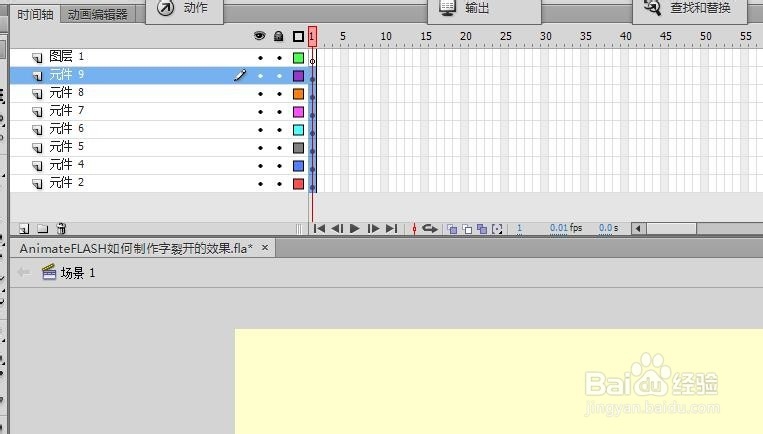
7、在所有图层的第20帧插入关键帧

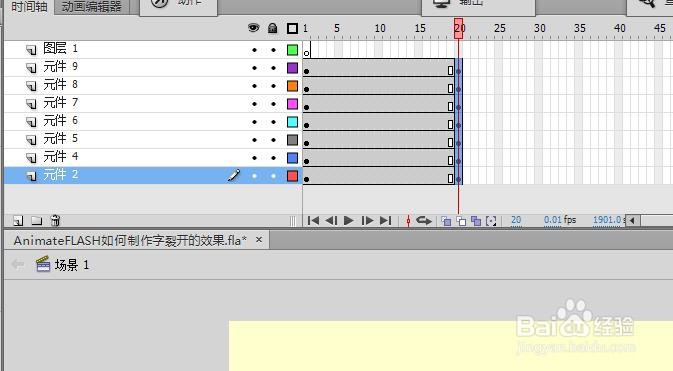
8、最后一帧调整元件的位置如图所示
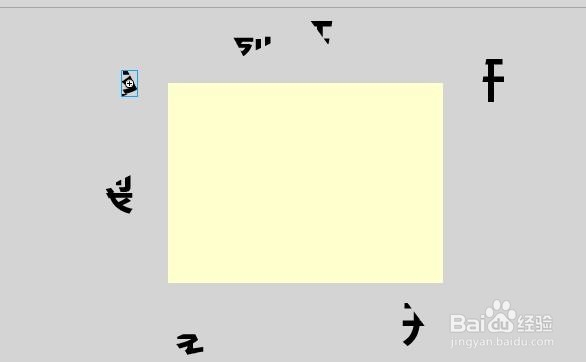
9、在中间帧创建传统补间
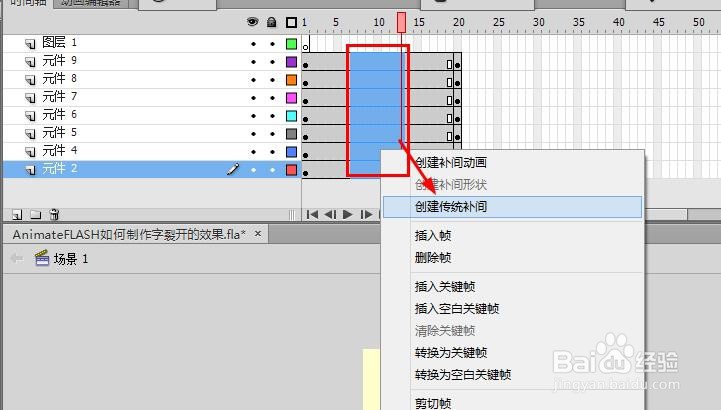

10、最后就得到了如图所示的动态效果

11、调整最后元件的放置角度等,让效果更自然

